辽师大版信息技术四年级下册全册教案新教材.docx
《辽师大版信息技术四年级下册全册教案新教材.docx》由会员分享,可在线阅读,更多相关《辽师大版信息技术四年级下册全册教案新教材.docx(35页珍藏版)》请在冰豆网上搜索。
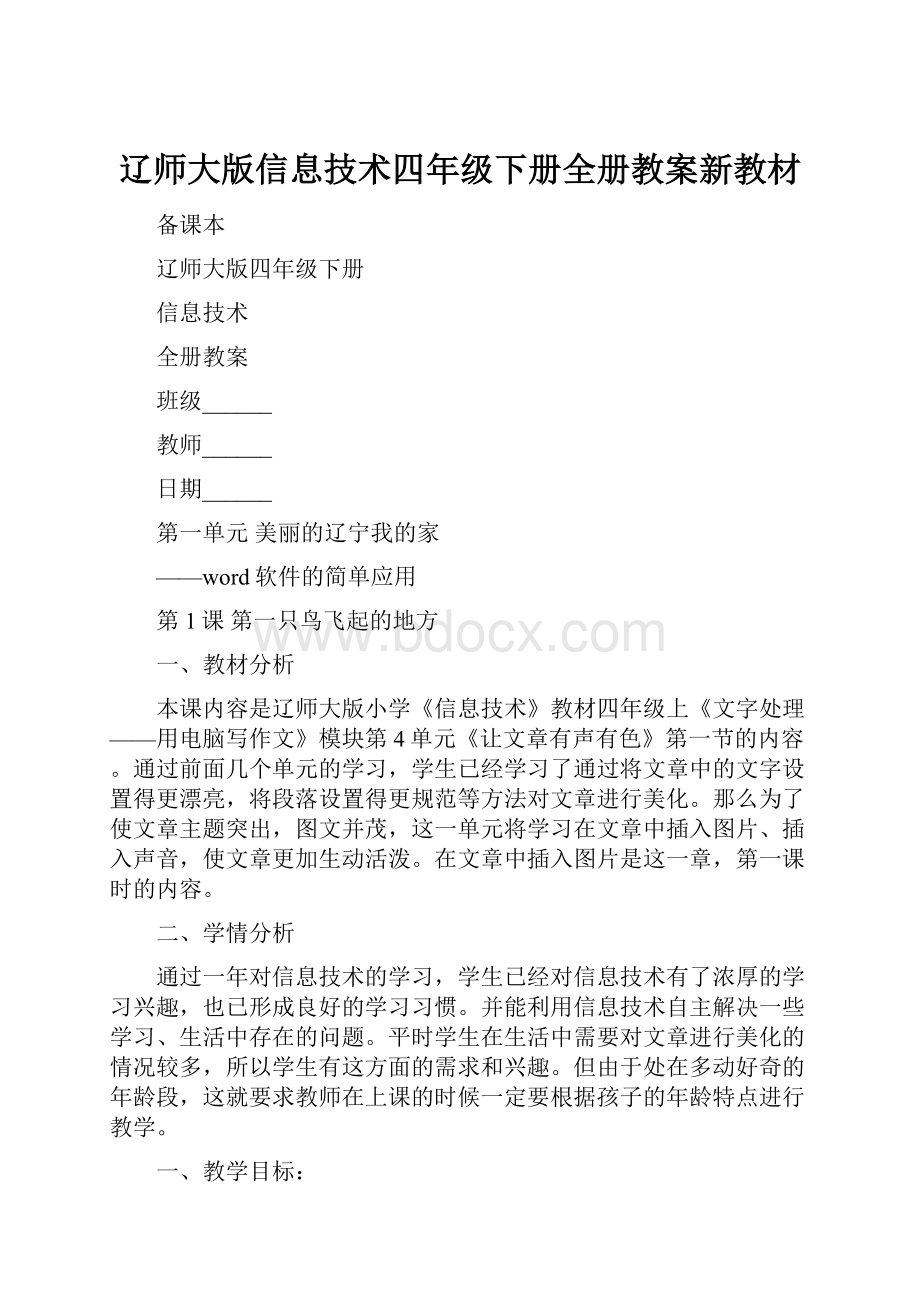
辽师大版信息技术四年级下册全册教案新教材
备课本
辽师大版四年级下册
信息技术
全册教案
班级______
教师______
日期______
第一单元美丽的辽宁我的家
——word软件的简单应用
第1课第一只鸟飞起的地方
一、教材分析
本课内容是辽师大版小学《信息技术》教材四年级上《文字处理——用电脑写作文》模块第4单元《让文章有声有色》第一节的内容。
通过前面几个单元的学习,学生已经学习了通过将文章中的文字设置得更漂亮,将段落设置得更规范等方法对文章进行美化。
那么为了使文章主题突出,图文并茂,这一单元将学习在文章中插入图片、插入声音,使文章更加生动活泼。
在文章中插入图片是这一章,第一课时的内容。
二、学情分析
通过一年对信息技术的学习,学生已经对信息技术有了浓厚的学习兴趣,也已形成良好的学习习惯。
并能利用信息技术自主解决一些学习、生活中存在的问题。
平时学生在生活中需要对文章进行美化的情况较多,所以学生有这方面的需求和兴趣。
但由于处在多动好奇的年龄段,这就要求教师在上课的时候一定要根据孩子的年龄特点进行教学。
一、教学目标:
1、知识与技能:
学会在文章中插入图片,删除图片的操作方法。
2、过程与方法:
经历插入图片的具体过程,提高学生图文并茂有效表达信息的能力。
3、情感、态度与价值观:
进一步培养学生用电脑写作文的兴趣和审美意识。
二、教学重点:
掌握在文章中插入图片的方法。
三、教学难点:
能够插入合适的图片有效表达信息。
四、教学环境:
多媒体网络教室
五、教学软件:
win2000、win98写字板程序
六、教学准备:
1、学生学习资源:
文本资料和图片资料
2、教师教学资源:
文本资料、课件、学生评价表
教学时间:
1课时
教学过程:
教学
环节
教师活动
学生活动
创设情境
情感导入
1、出示两篇设计不同的文章,要求学生比较。
。
2、师结合学生回答,引出本单元的学习内容及课题。
3、讲解对象,并演示打开“插入对象对话框”。
引导学生观察。
4、出示《小村庄的故事》文档,引导学生思考为什么在文章中插入的是“房子、大树、斧头”,她想传递给我们什么呢?
3、师:
想不想为自己的文档也插入漂亮的图片呢?
引出课题,板书课题。
说说这两篇文章有什么不同?
哪一篇能更好的表达主题。
观察插入对象对话框。
学生思考回答,交流想法。
自主探索
探究新知
1、请同学们看书45页1、插入图片第一自然,齐读。
师提示学生插入到写字板的仅有.bmp类型的图片格式。
2、请同学们参照教材提示,自主探索,为《小村庄的故事》这篇文档插入一幅大树的图片。
3、如果学习起来有困难,可以邀请同伴一起来学。
4、师巡视,在学习过程中可能会出现一些问题,比如插入的图片不合适等情况。
引导学生学习小博士解决问题。
5、请操作熟练的学生演示
5、和学生小结操作步骤。
6、引导学生完成“试试看”,讨论并思考:
为什么在第4段后插入斧头图片。
7、交流并小结:
在文章中插入图片应考虑哪些因素?
学生了解在写字板中插入的图片类型。
学生尝试操作
学生自学“小博士”内容。
并请学生演示删除图片的方法
请操作熟练的同学演示操作过程。
学生完成试试看。
学生回答插入图片应注意什么?
创作运用
拓展思维
要求学生按要求完成练习:
1、在《宁夏的特色旅游》文章中插入相应的图片。
2、为《回族节日知多少》插入符合题的图片。
3、将“你认识这些哺乳动物吗?
”,使其图文并茂。
要求学生以小组为单位进行评价,并说说评选理由
学生完成“练习题”
评价交流
激励进取
小组交流评价作品。
课后作业
将“学习素材”文件夹移动到“四年级”文件夹,上传优秀作品
学生退出“写字板”程序,将键盘轻轻推进去,凳子摆好,按顺序离开教室。
第2课凤凰山的传说
[教学目的与要求]
(1)掌握插入艺术字的方法。
(2)学会调整艺术字。
(3)熟悉艺术字工具栏中工具按钮的功能及使用方法。
[课时安排]
1课时。
[教学重点与难点]
插入艺术字,编辑修改艺术字。
[教学准备]
(1)背景音乐。
(2)本课标题在屏幕上以艺术字的形式变幻呈现。
(3)把师生搜集的包含艺术字的广告画、小报报头、贺卡等粘贴在黑板上。
[教学过程]
一、导入
教师:
同学们请看黑板上粘贴的文字,它们是不是具有:
醒目、形状不一、字体不同、样式各异等特点?
这些文字是不是比较漂亮,有个性?
同学们想不想自己设计,今天我们就来学习Word中插入艺术字。
二、新授
1.插入艺术字
教师:
先为文章“东方之珠”加艺术字标题“美丽香港”。
(教师边讲解边演示)
①单击“视图(V)”菜单,指针指向“工具栏(T)”,选择“艺术字”命令,显示艺术字工具栏。
②单击工具栏中的“插入艺术字”按钮 ,弹出“‘艺术字’库”对话框。
③选择对话框中第3行第4个样式,单击“确定”按钮,弹出“编辑‘艺术字’文字”对话框。
④输入文字“美丽香港”,原来的提示文字“请在此键入您自己的内容”会自动被替换。
⑤设置文字的“字体”和“字号(S)”。
⑥单击“确定”按钮,完成艺术字的插入。
教师:
请同学们插入艺术字“美丽香港”,样式及字体、字号自由选择。
(学生操作,教师巡视指导)
教师:
请同学们想一想,除了用艺术字工具栏上的“插入艺术字”按钮可以插入艺术字外,还有其他方法吗?
(学生尝试,教师辅导并作一定的提示)
教师总结:
通过老师的提醒,同学们的操作,我们知道:
利用绘图工具栏中的“插入艺术字”按钮可以实现艺术字的插入;单击“插入(I)”菜单,指针指向“图片(P)”,单击“艺术字(W)”命令,同样可以实现艺术字的插入。
2.修改艺术字
(探索发现式的学习,老师引导启发,学生实践提高)
教师:
我们已经学会了插入艺术字,你能把插入的艺术字修改得更漂亮吗?
学生:
……
教师:
能不能做出来给老师看?
(下面的内容都采用教师点拨讲解,学生探索)
①分解练习,层层深入
教师:
哪位同学有勇气担任小老师,将操作过程在教师机上演示给全班同学看?
(教师请一位动手能力较强的学生到教师机上做示范演示,其他学生认真看自己的屏幕)
教师:
前面老师强调过,Word中的编辑原则是“先选定后操作”,请这位同学先选定艺术字“美丽香港”。
(教师点拨:
单击艺术字,可以选定;选定的艺术字周围会有8个控制点,学生演示操作)
教师:
利用“艺术字库”
按钮,改变艺术字的样式。
(教师点拨,学生演示操作)
教师:
利用“艺术字形状”
按钮改变艺术字的形状。
(教师点拨,学生演示操作)
教师:
这位同学做得很好,下面教师请全班同学尝试操作“编辑文字”、“设置艺术字格式”、“自由旋转”等工具按钮的使用。
(全班学生探索操作,教师巡视辅导)
教师:
通过老师的巡视,同学们都做得很好。
请同学们尝试通过“文字环绕”按钮,将艺术字设置成“紧密环绕型”。
(学生操作,教师做重点辅导)
(在探索式的学习氛围里,通过对艺术字进行各种修改设置,学习兴趣浓厚了,认识加深了。
)
②整体合成,综合运用
教师:
同学们有没有发现,刚才做的设置大部分都是通过艺术字工具栏来实现的,艺术字工具栏是个“聚宝盆”,它能实现我们很多的设计理想。
请同学们再一次全面地认识艺术字工具栏中的工具按钮。
(学生自主练习,整体认识艺术字工具栏)
③感知欣赏,拓宽思路
(教师以课件形式展示多种样式、多种设置后的漂亮的艺术字,加深同学们对艺术字的认识,开阔学生们的思路,打开他们的视野)
(学生欣赏艺术字,感受艺术字的美,并思考各种各样的艺术字是怎样做出来的。
)
④巩固知识,鼓励创新
教师:
请同学们展开想象,自由创意设计艺术字。
学生在舒缓的音乐声中创作艺术字,教师巡视辅导
⑤展示与评价
展示学生作品,学生自评与互评。
也可以让学生谈创意思想,交流经验。
三、小结
教师在学生谈体会与经验的同时,总结今天的学习内容。
四、巩固练习
完成书后“练一练”的内容。
第3课交通标志进万家
教学目标
知识要点
1、 熟练掌握插入“自选图形”以及设置格式的方法;
2、 深刻领会用绘图工具栏中的“自选图形”绘制艺术几何图形的方法;
3、灵活运用调整自选图形位置、大小的调整技巧。
能力培养
1、培养学生动手实践能力和协作学习能力;
2、提高学生信息素养和审美观点,培养学生创新能力和创新精神。
情感教育
1、激发学习信息技术的兴趣,促使学生运用信息技术展示自己的才华,培养学生社会交际的能力;
2、 通过实践活动,学会欣赏美,增加对美的感受及体验。
教学重点
“自选图形”绘制艺术几何图形的方法。
教学难点
根据内容设置“自选图形”相应格式和大小的调整。
教学方法
1、探究式学习方法,构建“设疑——质疑——解疑”的教学模式;
2、任务驱动式教学和协作学习教学;
3、信息技术与美术课堂的整合。
教学准备
1、多媒体电脑、多媒体教学软件;
2、 两篇小报:
一份彩色有刊头画的报纸,一份黑白没有刊头画的报纸;(实物)
教学过程
教师活动
学生活动
教学意图
借旧探新
5
引导学生回顾插入“剪贴画”的方法步骤和设置图片格式的方法步骤。
让学生回答,然后教师总结:
插入剪贴画:
单击“插入” à “图片”à “剪贴画” à选择图片à插入剪辑);
设置图片格式:
指向图片à 单击右键à“设置图片格式”。
学生举手回答插入“剪贴画”的方法步骤和设置图片格式的方法步骤。
(教师提示:
在回答方法步骤时,要语言精炼、有条理性。
)
以建构主义思想为指导,让学生结合自己原有的经验来学习探索新的知识。
激
趣
导
入
3
1、展示一份彩色有自选图形的报纸,一份黑白没有自选图形的报纸,让学生观察。
提问:
同学们,老师今天给大家准备了两份报纸,看一看,你喜欢那一份报纸?
为什么?
2、根据学生的回答,教师揭题:
同学们回答得很好!
一张小报少不了醒目、漂亮的自选图形,它可以活跃版面,增强宣传效果,使小报更富有吸引力。
这节课我们就一起来学习“插入自选图形”(板书课题)。
学生自由举手回答出自己喜欢那一份报纸的理由。
借旧探新,自然过渡,激发学生的学习兴趣,培养审美观,学会发现问题。
学
习
新
课
探究尝试
10
1、 怎样插入自选图形和设置自选图形格式呢?
结合前面学过的知识插入“剪贴画”的方法步骤和设置图片格式的方法步骤,让学生自己一边看书,一边自己先尝试操作。
2、 刚才大家插入自选图形时,你遇到了什么困难?
解决了吗?
(鼓励学生大胆提出问题)如有还未解决的问题,谁能帮他解决?
3、 指名示范操作。
请你把你的方法操作一遍。
还有别的方法吗?
1、学生试着做一做,遇到困难可以自学课文,也可以同桌讨论。
2、学生自己提出问题,同学之间帮助他解决问题。
学生在征得老师的同意后可以离开位置,到“有问题”的同学那里去帮助他们“解决问题”。
3、学生到讲台上来演示,其他同学认真观察看这位同学的每一步操作。
学生畅谈(还有没有需要补充和修改的地方?
还有别的方法吗?
)
以学生活动为主,采用探究式学习方法,提出“设疑—质疑—解疑(解疑中出现新问题—再解疑)”的教学模式。
同时,注重培养学生之间的协作学习能力和语言交际能力。
总结经验
5
1、说一说,你插入自选图形的方法步骤。
你在设计过程中有什么小技巧吗?
(让学生分组讨论,然后总结汇报,)
2、教师一边按书上示范操作,一边归纳小结(见书P38-40),同时提示学生看清每一步操作。
1、学生分组讨论后,每一组请一名同学总结汇报插入自选图形的方法步骤。
(师提示:
在总结汇报方法步骤时,用自己的语言有条理地叙述出来。
)学生自由畅谈,然后举手回答。
创新实践
10
1、同样是这张“笑脸”我们可以把变成“哭脸”吗?
想一想,自己动手试一试。
(教师可以示范操作一次,然后总结:
凡是自选图形都有黄色控制块) 。
2、我们不按书上的方法步骤可以吗?
自己动手试一试。
3、同学们真能动脑筋,在操作时注意绘图工具的灵活运用。
填充效果的不同设置,我相信同学们一定能够设计出一幅美丽的图形!
开始行动吧!
看谁的自选图形设计得最有新意?
4、教师巡视辅导。
1、激发学生打开思路,从不同角度思考问题,让学生自己先动手操作,从实践中寻求创新。
(提示学生人物的哭声与笑关键是看嘴,选中这张笑脸后观察它的嘴有什么特别的地方。
)
2、学生边操作教师提示:
想一想怎么打开“视图工具栏”
3、学生操作,教师巡视、指导。
4、学生可以交流、讨论,然后让学生谈想法。
信息技术与美术课的整合,利用美术知识,设计出更美观的作品,让他们学会体验美以及感受美。
交流评价
5
教师巡视辅导后:
大家设计的自选图形各有特点,很有创新意识,下面让我们分小组评一评谁设计的自选图形最有创新意识!
根据设计有新意的作品,请该组同学演示他们的作品,同学之间相互评价,相互谈一谈制作经验和体会。
从美观角度来评价,激发学生的表现欲和成就感。
课堂总结2
这节课我们主要学习了插入自选图形,大家也探索出不少新的知识和技巧,同学们自己设计的自选图形也非常有创意,希望大家课后继续努力!
自由说说自己在这一堂课上的学习收获。
明白自选图形对美化文档的意义。
让学生对本课所学知识有一个更清楚的认识加深记忆,形成技能。
课外实践
同学们,我们将在校内举行一次“爱我家园”环保知识Word小报展览。
大家从今天开始在我们生活中收集有关环境保护、环境污染、保护环境的小常识的文字、图片等一切有价值的资料,然后四人一组协作创办一份环保知识小报。
一堂课的结束并非学生学习的结束,应该给学生更大的学习与交流的空间。
第4课名胜古迹知多少
1.知识与技能
熟悉表格在网页编辑中的作用;掌握用菜单命令和工具按钮插入表格的方法;学会用菜单命令、快捷菜单命令、鼠标操作等不同的方法对表格进行编辑。
2.过程与方法
通过知识迁移,培养学生利用已学过的知识进行自主学习的能力;通过比较表格在FrontPage中与在Word中的功能,培养学生观察、思考、总结的能力;利用表格使网页布局合理、美观,从而让学生对网页制作更有兴趣。
3.情感态度价值观
培养学生独立思考、自主学习、合作讨论的能力,通过自己探究问题,进一步树立学生学习信息技术的自信,提高学生学习网页制作的兴趣。
【教学准备】
1课时。
【教学重点与难点】
重点:
表格在FrontPage中的作用;表格的插入与编辑;“表格”的菜单命令。
难点:
表格属性、单元格属性(《实践指导》中的“试一试”)。
【教学准备】
教师:
三个页面:
一个是用表格存放文本、图片的页面,表格边框隐藏,页面美观;一个是表格边框未隐藏的页面;一个是上节课制作的有图有文但没有表格的页面。
学生:
两个网页:
一个是上节课制作的页面;一个是“网络文明公约”网页。
【教材分析与教法建议】
在用FrontPage制作网页的过程中,良好的版面设计是使网页美观的要素之一。
在本课的学习中,学生通过比较,了解使用表格可以合理布局网页空间,起到美化网页的作用。
利用知识迁移,让学生尝试用已学过的在Word中插入表格与编辑表格的操作来推测在FrontPage中插入表格与编辑表格的操作,并通过小组讨论、看书以及自己的实践来证实自己的推测是否正确。
通过实践、观察和小组讨论来探讨在Word中与在FrontPage中的表格操作有什么异同?
【教学过程】
一、教学表格的插入
1.直觉判断
(1)观看两个页面进行比较:
一个是用表格存放文本、图片,表格边框隐藏,页面美观;一个是上节课制作的页面,有图有文但没有表格的页面。
提出问题,学生讨论,有什么办法可以达到第一个页面的效果?
(学生可能会想很多复杂的办法。
)
(2)观察第三个页面(用表格存放文本、图片,但表格边框未隐藏的网页),告诉学生其实有一种方法很简单,而且利用的是在学习Word时用过的一种工具,这就是表格,但是在FrontPage中表格的作用比Word中作用更大了。
2.任务驱动、知识迁移、观察总结
布置任务1:
回忆过去学Word时是如何插入一个3行2列的表格的,尝试一下在FrontPage中是不是可以用同样的方式插入这样的表格。
并仿照刚才观看的第三个页面将“我的第一个网页”进行修改。
遇到问题可查阅书上“插入表格”的步骤。
小组讨论总结FrontPage中的表格比Word中有了什么更大的作用。
(更方便地进行编辑操作,使网页上的内容摆放合理、整洁、美观。
)
二、教学表格的编辑
1.推测、实践、证实(培养自主学习的方法)
提出问题:
在Word和FrontPage中插入表格的方法是一样的,但是编辑表格是不是也一样呢?
出示任务2:
研究在FrontPage中如何完成以下4种对表格的编辑:
调整单元格大小;在表格中插入行或列;合并或拆分单元格;调整表格边框的粗细、颜色。
(1)让学生不看书,利用以前学过的在Word中表格的编辑方式,推测调整单元格的大小是如何操作的。
推测过后,让学生通过看书或实践来证实自己的推测是否正确。
教师提示:
“推测──实践──证实”是科学家研究问题时常用的手段,当我们在学习上遇到看似熟悉却又陌生的问题时,采用这种方式,可以有效的解决问题。
(2)指导学生用这种学习方式完成另外3个对表格的操作。
(3)注意引导学生知道:
鼠标拖动改变单元格或表格大小的方法不精确但操作方便,所以较常用;菜单命令用在给定数值的时候;菜单命令在快捷菜单中也能找到,所以用快捷菜单会更方便一些。
2.玩一个陷阱小游戏
教师:
我们来玩个小游戏,我说一个操作,谁能又快又正确地说出它是由哪个菜单中的命令完成的。
[如:
设置字体、用浏览器预览、复制、粘贴、段落……插入图片、插入声音、插入表格(学生容易在这里上当,脱口而出在“插入”菜单)。
]
(通过这个游戏复习了以前学习的知识,同时让学生知道表格操作的命令几乎都在“表格”菜单中。
)
三、练习巩固
完成课后相关习题。
学生互查操作是否正确,最后学生演示一遍。
四、“读一读”
让学生自己看书并按书上的方法操作。
总结一共学习了三种打开FrontPage,编辑已有网页的方法。
五、总结
本节课我们学习了插入表格和编辑表格的方法,通过比较发现,表格操作在FrontPage中起到了重要的作用。
此外,我们还学习了像科学家一样利用推测、实践、证实来解决问题的方法。
六、尝试“试一试”(培养学生思考问题,解决问题和小组讨论总结的能力。
)
(1)学生独立思考,完成“试一试”第一题。
(2)小组合作讨论出最精练、简洁又全面的答案。
(3)小组汇报答案。
“试一试”中的第二题可作为本节课的小比赛,比比谁的操作最熟练,谁的设计更美观。
第5课聚集雾霾
教学目的:
初步掌握表格的创建方法;
了解表格中的“单元格”、“行”和“列”;
以制作周课表为例,学会制作规范的表格。
教学重点:
通过范例,让学生掌握表格创建的方法,能正确创建出符合要求的表格。
教前准备:
学生手绘自制课表。
教师准备一台打印机连接到主控教学电脑,并装好驱动程序。
教学过程
一、激趣导入
师:
同学们,前两天老师让同学们自已制作一张课表,都做好了吗?
谁能说一说制作课表的感受吗?
师:
很好,这就是我每天都要看到了课表,同学们对它都非常熟悉,可以说在生活中表格的应用非常广泛,学会制作表格将会是非常有用的,现在展示在同学面前的就是我们常见的一些表格。
在实际中,用传统的方法绘制一些这样的表格就比较麻烦,刚才已经有同学说到了,但是运用现代信息技术手段来制作,将是轻而易举的事,今天,我们就一起来学习用WORD创建一个表格。
同时,老师还会将大家制作出来的表格通过打印机打印出来,作为礼物送给大家。
二、创建一个简单的表格
师:
现在展示在同学们面前的是一个最简单的表格,他只有一个方格的表格,它是表格中的最小单位,可以拆分。
质疑:
请大家观察一下,屏幕上的三个表格有什么区别。
师:
几位同学回答得都不错,有的表格行高比列宽大,有的表格行高比列宽小,有的表格行高和列宽一样。
师:
听到这里,同学们可能有些疑问,什么是行?
什么是列?
请同学们看屏幕。
三、了解表格的行与列
行,就是我们通常理解的横行
列,就是我们通常理解的竖行
质疑:
请同学们观察一下下面的表格,看看它是由几行几列组成?
师:
指名回答。
激励:
几位同学观察都非常仔细,这个表格就是我们常见的课表,他由6行7列组成。
了解了表格的基本组成部分单元格和表格中行、列的,下面,我就以课表为例学会表格的创建。
四、学习表格的创建方法
1、创建方法
师:
要学习表格的创建,首先,我们得知道创建的方法。
请大家看屏幕上,表格的创建方法是使用可以使用常用工具栏中的“插入表格”按钮,也可以使用菜单栏,表格菜单来实现。
下面就以菜单栏讲讲表格创建方法:
点击表格菜单——插入——表格。
2、创建步骤
步骤一:
单击要插入表格的位置。
步骤二:
执行表格菜单——插入——表格,在弹出的“插入表格”对话框中设置表格的行数和列数,其他设置暂时不去改变,保持默认的状态。
步骤三:
点击确定按钮,在插入表格的位置就出现了一个空的表格。
3、自由练习
学生自由进行插入表格练习,对学生操作进行及时纠正。
(展示同学作品,并指名说优点和不足)
4、调整行高和列宽操作
师:
从刚才创建的表格来看,和我们实际要制作的课表还有些不同,主要是哪些地方不同?
(生答)
师:
对,行高和列宽还没有达到我们的要求,那么我们需要对表格的行高和列宽进行调整。
讲授调整表格行高和列宽的操作
五、创建课表实例
学生自由操作
老师巡间指导
六、小结
师:
从同学们刚才的操作来看,出现了一些不足,但我也发现了有些同学很会将以前学过的知识运用起来,比如,在课表中相同的课程,运用了“复制”操作。
七、延伸提高
你是不是觉得制作出来的表格有些单调,有没有办法使自己制作的表格更加美观!
第6课最炫民族风
教学目标设计:
知识与技能目标:
通过学习使学生掌握word里“页面设置”里“页边距”和“纸张”的使用和操作方法。
在掌握以前学习有关知识的基础上,能够较灵活的应用该设置对页面进行调整。
过程与方法目标:
1、 通过操作,鼓励学生寻求自我解决问题的方法,从而培养学生探索问题,解决问题的能力。
2、 充分发挥学生的创新能力,调动学生学习的积极性,培养学生从小探索计算机的兴趣。
3、 通过学生之间的评价,使学生能够学会欣赏别人,虚心向别人学习,同时又能提出自己的建议,与同学